如何修复 Windows 10 中的音频卡顿
已发表: 2022-06-15出于多种原因,从游戏和电影到会议和视频编辑,每个人都需要功能正常的计算机扬声器。
这就是为什么音频问题,尤其是口吃,往往令人沮丧。
与常规的音频头痛不同,即使在为外部设备放弃默认扬声器后,此问题仍会持续存在。
那你该怎么办? 值得庆幸的是,本文包含 Windows 10 中音频卡顿的解决方案。
禁用音频增强
Windows 附带默认的音频增强功能,可帮助您充分利用系统扬声器。 其他第三方应用程序也使用音频增强技术来显着提高音频质量。
虽然该功能在大多数情况下都能完美运行,但有时可能会出现问题。 例如,增强功能可能会遇到新音频设备或不兼容硬件的问题。
因此,您的音频可能会卡顿,因为 Windows 或第三方应用程序可能会尝试增强您的声音,但未能成功。
在这种情况下,解决方案是禁用该功能。 按着这些次序:
- 点击 Win + I 键盘快捷键以快速启动设置。
- 设置打开后单击系统>声音。
- 转到声音页面的右侧,然后单击声音控制面板。
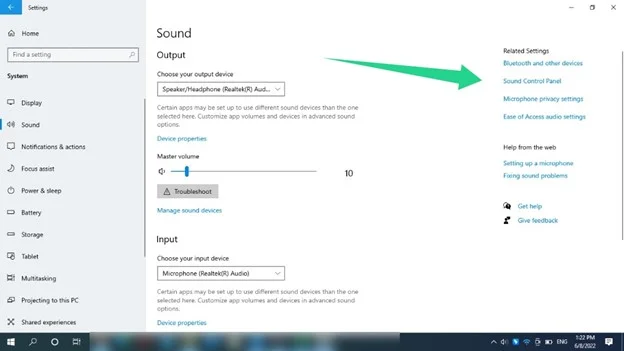
- 当您看到“声音”对话框窗口时,请停留在“播放”选项卡中。
- 现在,右键单击“播放”选项卡下的默认声音设备,然后单击上下文菜单中的“属性”。
- 您将看到一个扬声器属性对话框窗口。
- 切换到增强选项卡。
- 选中“禁用所有增强功能”框,然后单击“确定”按钮。
请注意,Windows 10 版本 21H2 不再提供“增强”选项卡。 您将看到空间声音选项卡。 在这种情况下,请转到高级选项卡并取消选中启用音频增强框。 如果您的设备支持音频增强,该选项将可用。
重新启动您的音频服务
口吃问题的可能原因列表中的下一个是 Windows 音频服务。 该服务负责您系统的声音。
作为原生 Windows 问题并不意味着它不会有问题。 它可能会卡住或与第三方或其他系统程序发生冲突。 这些情况中的任何一种都会导致它无法管理计算机的声音,这可以解释口吃。
因此,请尝试重新启动服务以检查它是否可以解决问题。
- 打开“开始”菜单,键入“服务”,然后单击“服务”结果。
- 服务应用程序出现后,向下滚动到 Windows 音频服务。
- 右键单击 Windows 音频并从上下文菜单中选择重新启动。
- 您还应该检查以确认服务启动类型设置为自动。 您将在服务右侧的 Startup Typed 列下找到该信息。
- 如果未设置为“自动”,请双击该服务以打开其“属性”对话框。
- 接下来,在 Startup Typed 对话框窗口中选择 Automatic,然后单击 OK 按钮。
更改音频格式
Windows 具有不同的比特率和音频频率,可以很好地与不同的扬声器配合使用。
赫兹 (Hz) 越高,您可以享受的频率范围就越大。 这意味着更好的音频清晰度、清晰度和细节,无论是高音、低音还是高音。 同样,比特率越高,音频质量就越高。
但是,很大程度上取决于您尝试播放的文件和产生声音的扬声器。
您当前的 Windows 音频格式可能与您的扬声器不兼容。 因此,请尝试切换到其他比特率和频率,看看有什么效果。
下面的指南将向您展示如何更改音频比特率和频率。 选择不同的选项并检查口吃问题,直到它消失。
- 点击 Win + I 键盘快捷键以快速启动设置。
- 设置打开后单击系统>声音。
- 转到声音页面的右侧,然后单击声音控制面板。
- 当您看到“声音”对话框窗口时,请停留在“播放”选项卡中。
- 现在,右键单击“播放”选项卡下的默认声音设备,然后单击上下文菜单中的“属性”。
- 您将看到一个扬声器属性对话框窗口。
- 切换到高级选项卡。
- 进入“高级”选项卡后,打开“默认格式”下的下拉菜单。
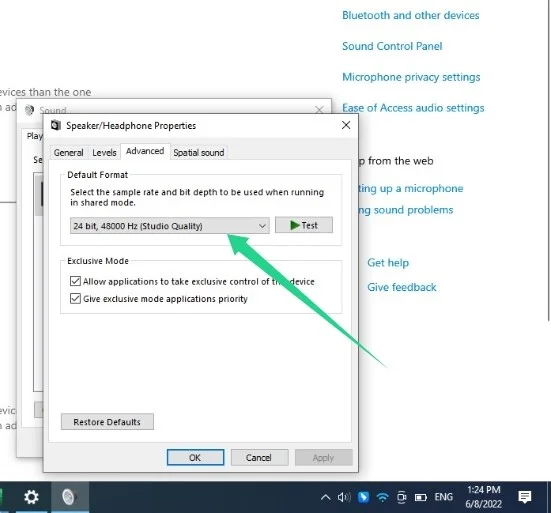
- 然后选择 16 位,44100 Hz(CD 质量)。
- 单击确定按钮。
解决与音频的网络冲突
一些用户抱怨音频卡顿或延迟问题总是在连接到他们的 WiFi 或 LAN 后开始。
没有人真正了解问题的原因,但是一旦激活,网络驱动程序可能与您的音频设备驱动程序发生冲突。 在某些情况下,它特定于您的 WiFi 网络。
如果您尚未检查,请尝试断开 WiFi 或 LAN 并检查音频问题是否仍然存在。
如果问题消失,那么您应该切换到不同的网络。
您也可以重新安装网络驱动程序。 按着这些次序:
- 转到任务栏并右键单击开始按钮。
- 在菜单中选择设备管理器。
- 展开网络适配器类别,右键单击您的本地网络适配器,例如 Realtek PCIe GbE 系列控制器,然后单击卸载设备。
- 单击卸载并重新启动计算机。
- 您现在可以检查口吃问题。
您还应该重新安装无线适配器并检查是否可以解决问题。
如果没有任何效果,请考虑更新驱动程序。
重新启动您的音频设备
如果您的扬声器因某种原因卡住或不再响应,重新启动您的音频设备可能会起到作用。
- 转到任务栏并右键单击开始按钮。
- 在菜单中选择设备管理器。
- 展开“音频输入和输出”类别。
- 右键单击您的扬声器,然后单击禁用设备选项。
- 右键单击扬声器,然后单击启用设备。
- 检查口吃问题。
重新安装计算机的音频设备驱动程序
音频驱动程序负责在操作系统和扬声器之间传递信息。 它向扬声器解释操作系统的命令并将反馈发送给操作系统。

如果驱动程序开始出现故障,则此信息交换过程会中断,并且扬声器会停止播放应有的声音。 这就是为什么开始出现口吃等问题的原因。
在大多数情况下,重新安装驱动程序将为它提供恢复最佳操作所需的推动力。
以下是如何做到这一点:
- 转到任务栏并右键单击开始按钮。
- 在菜单中选择设备管理器。
- 展开“音频输入和输出”类别。
- 右键单击您的扬声器,然后单击卸载设备选项。
- 确认对话框打开后,再次单击卸载。
- 重新启动您的电脑。
- 重新启动计算机后,Windows 将自动重新安装音频驱动程序。
更新您的音频驱动程序
该问题可能与您的音频驱动程序软件有关。 有时,驱动程序可能会丢失或损坏,并导致声音卡顿等问题。 驱动程序也可能太旧而无法与您的操作系统正确通信。
无论如何,重新安装它不会解决问题。 相反,您必须安装其更新版本。
有不同的方法来更新您的驱动程序。 您可以通过 Windows Update 客户端或从扬声器制造商的网站下载驱动程序。 您还可以从笔记本电脑的 OEM 网站获取驱动程序,或使用系统随附的任何本机驱动程序更新软件程序。
使用 Windows 更新
要使用 Windows 更新,请按 Win + I 转到设置应用程序,然后转到更新和安全并单击查看所有可选更新。
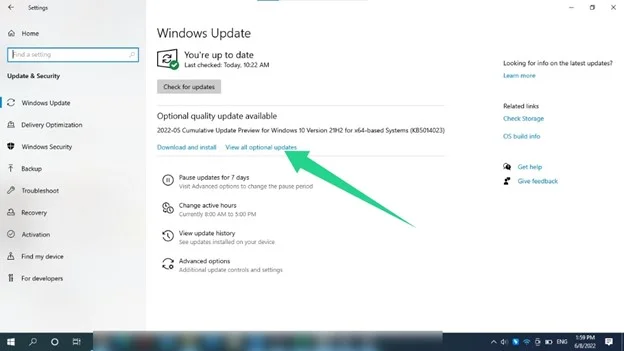
在可选更新页面下,展开驱动程序更新,选择您的音频驱动程序,然后单击下载并安装按钮。
我们还建议您转到 Windows 更新页面,检查更新并安装它们。 这样,如果问题是由其他过时的系统组件引起的,问题将得到解决。
下载驱动程序
您可以从扬声器制造商或计算机制造商的网站下载驱动程序的最新版本。
确保您只访问官方网站。 此外,请确保选择正确的驱动程序软件。
例如,如果您正在查看笔记本电脑的制造商,请查找适用于您的 PC 品牌和型号的驱动程序。
在这两种情况下,请确保选择与操作系统的 62 位或 32 位体系结构相匹配的设置文件。
使用第三方程序
您必须同意在互联网上搜索一位司机可能会带来压力。 这就是为什么最好使用一个可以完成所有工作的程序。
Auslogics Driver Updater 是专用的驱动程序更新工具,旨在检查有故障和过时的驱动程序并自动更新它们。
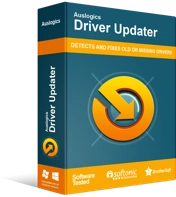
使用驱动程序更新程序解决 PC 问题
不稳定的 PC 性能通常是由过时或损坏的驱动程序引起的。 Auslogics Driver Updater 可诊断驱动程序问题,让您一次或一次更新旧驱动程序,让您的 PC 运行更顺畅
下载并安装该工具后,它会扫描您的系统以查找任何这些驱动程序。 找到它们后,它将显示一个列表。 然后你可以点击更新按钮来安装你的驱动程序的最新版本。
该工具会扫描您计算机上的所有驱动程序,而不仅仅是一个。 它还从包含制造商批准的官方驱动程序的服务器更新它们。
包起来
应使用上述任何故障排除方法解决音频问题。
但是,您必须始终保持计算机处于最佳状态以避免此类问题。 为此,请确保您不断更新操作系统和驱动程序。
您还应该摆脱卸载应用程序可能留下的垃圾文件和有问题的注册表项。 然而,做这一切可能是任务和压力。

使用 Auslogics BoostSpeed 解决 PC 问题
除了清洁和优化您的 PC 之外,BoostSpeed 还可以保护隐私、诊断硬件问题、提供提高速度的技巧,并提供 20 多种工具来满足大多数 PC 维护和服务需求。
这就是您需要 Auslogics BoostSpeed 的原因。 该程序附带一套工具,可帮助您摆脱垃圾文件并清理系统注册表。 这样,您就可以高枕无忧,并确保您的系统最终得到优化。
